我们通常使用多标签(多选卡)功能的网页浏览器,但文件资源浏览器没有这个多标签功能,非常不方便,以前有一个Clover截至2022年10月8日,360还生产了多标签文件管理器(360文件夹),最新版本是1.0.0.1060,试一试,感觉还不错。另带有类似Everything快速搜索功能(但感觉速度还是赶不上Everything)。另带有类似Everything快速搜索功能(但感觉速度还是赶不上Everything)。
360文件夹:声称是一种安全、高效、方便的文件管理工具,是一种单窗口多标签的资源管理器,提高了各种文件夹的使用效率。新版本支持暗黑色模式(随系统主题而变化)
360文件夹-软件功能一、单窗多标签每个文件夹都像浏览器一样用多标签管理,以便更快更高效地切换文件夹,告别凌乱的窗口,加快办公效率。
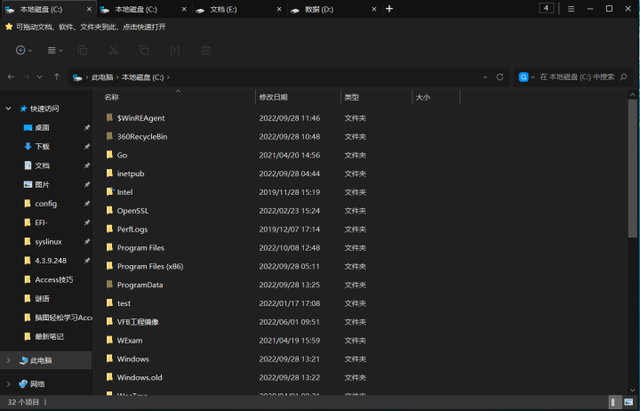 2、添加书签
2、添加书签快速访问常用文件夹, 根据工作需要,灵活管理常用文件,将常用文件收集到书签,一键到达指定位置。
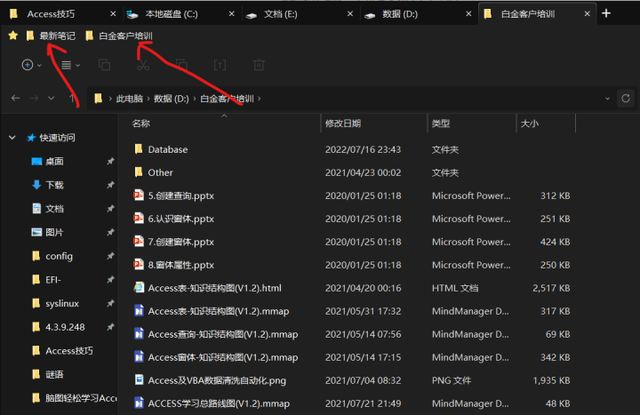
快速搜索文件/网页,快速搜索文件,瞬间找到想要的文件,让搜索无需等待。
360 文件夹在原搜索框位置增加了快速搜索功能,可以快速搜索硬盘本地文件的关键词,速度比Windows自己搜索快很多,但是比专业搜索软件快很多。 Everything慢一点。
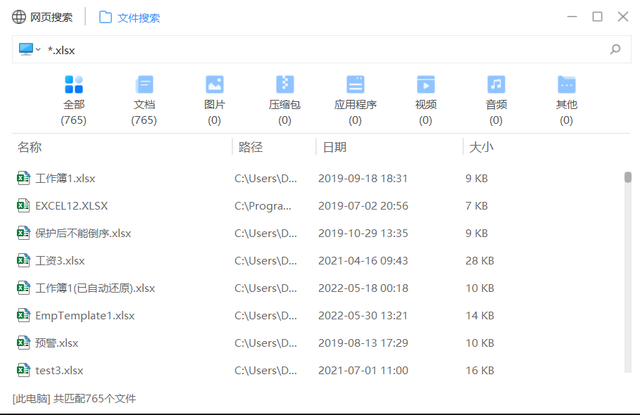 360文件夹-使用简介1、主界面
360文件夹-使用简介1、主界面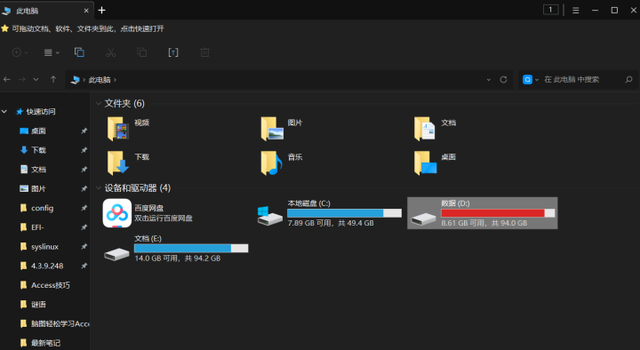 2.新标签页
2.新标签页用户双击任何文件夹,或单击已激活的主窗口 按钮,或右键在原标签上新建标签页面。 鼠标右键标签页面支持多个新建、复制和关闭其他标签
3、书签栏点击快速打开文档、软件和文件夹
右键收集书签,支持位置、顶部等操作
4.常用的检查设置点击工具栏查看下拉窗口选择文件显示模式和预览
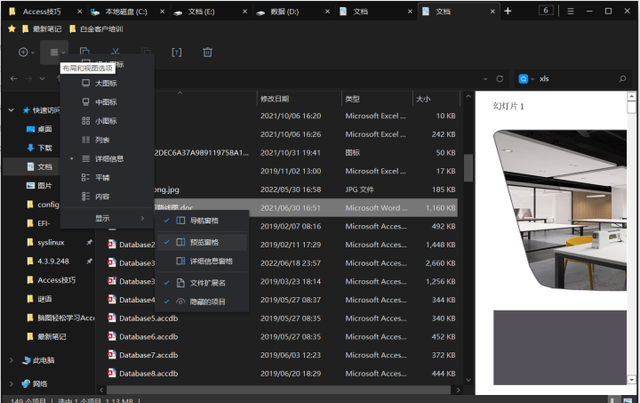 360文件夹-快捷键
360文件夹-快捷键双击标签栏可关闭当前标签
使用 Alt 左右箭头快速前进/后退目录
Ctrl W关闭当前标签
Ctrl T新建标签
Ctrl N 创建新的窗口页面
Ctrl Tab 切换到下一个标签页面
Ctrl Shitf Tab 切换到上一个标签页面
Alt enter 打开文件属性
Ctrl Shift N – 创建新的文件夹
支持鼠标关闭
支持按住检查方法Ctrl 滚轮调节 等等...
1.用户如何打开界面?
用户启动后,双击任何文件夹或桌面快速进入。
用户启动后,双击任何文件夹或桌面快速进入。
2.用户如何添加标签?
用户双击任何文件夹,或单击已激活的主窗口 按钮,或右键在原标签上新建标签页面。
3.用户如何关闭标签?
单击标签页右侧的X关闭按钮,或者用户可以弹出关闭菜单来关闭标签。
4.用户如何进入快速搜索界面?
用户可以点击主界面右上角,放大镜图标进入快速搜索界面。
5.用户如何快速搜索文件?
用户可以在快速搜索界面的顶部搜索框中输入所需的搜索内容。同时,可以在下面选择不同类型的文件进行搜索。
6.如何返回系统默认资源管理器?
用户可以点击界面顶部右侧设置下拉,选择恢复系统文件管理
7.如何添加书签?
用户可以选择任何文件夹拖到书签栏添加书签,或点击原始标签右键添加书签;左键单击或右键打开标签进入书签内容。
如何删除书签?
添加书签右键删除标签的用户可以删除书签。
360文件夹-更新日志
2022/8/19
快速搜索项支持可选,快速搜索,系统搜索,网页搜索,随意操作优化搜索格式,关键词搜索支持词搜索搜索支持NTFS外部存储设备搜索收集栏文件支持重命名操作多个标签页窗口关闭支持二次提醒确认大大提高启动速度CTRL TAB当循环切换优化最大化时,关闭按钮等操作范围修改黑暗模式的兼容性,等等...2022/6/14支持暗黑主题模式(适应系统设置)支持鼠标侧键快速操作目录输入/返回操作收集书签支持拖动排序地址栏支持cmd下拉显示路径下的文件和历史路径记录支持手动检测、升级和优化高清DPI在解决粘贴文件的过程中,下图标模糊现象无法操作窗口搜索编辑框,支持输入文本适应更多的快捷键操作(如:新文件夹、打开文件属性等)360文件夹-如何卸载
网上有人反映不能卸载,其实挺好卸载的。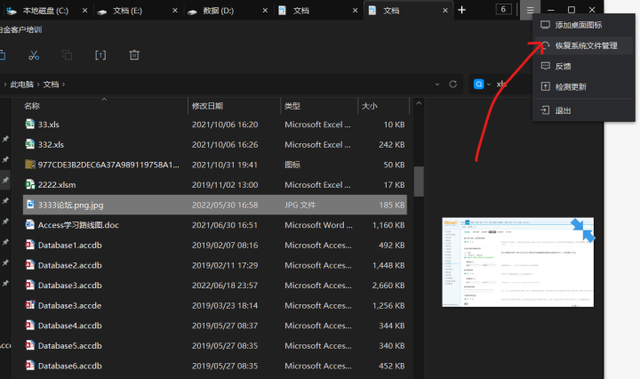 1.恢复系统文件管理 (不卸载)
1.恢复系统文件管理 (不卸载)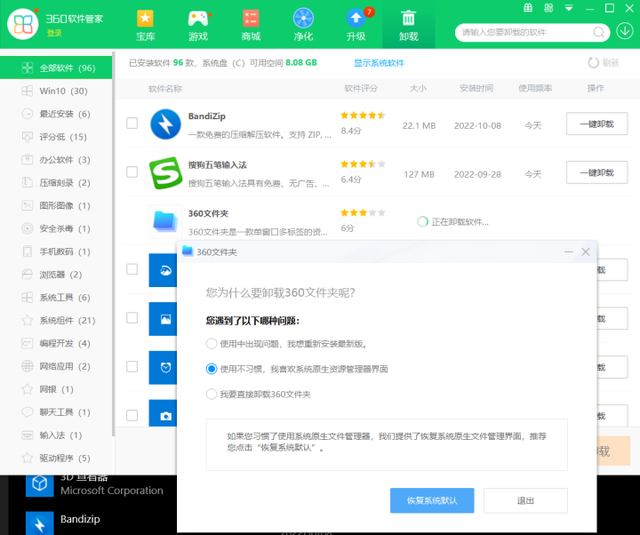
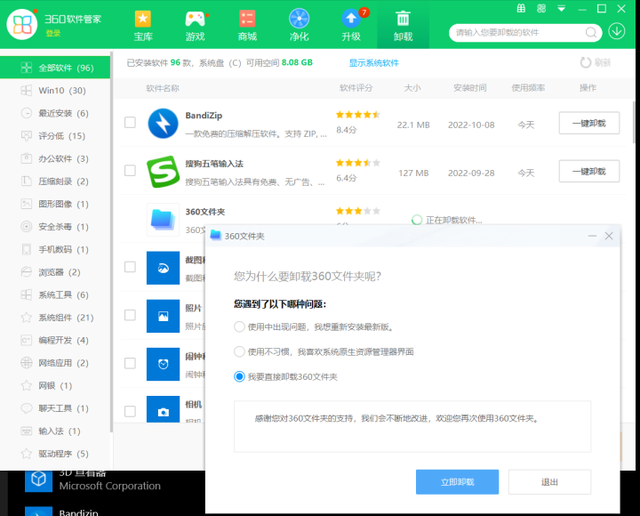 2、完全卸载
2、完全卸载可替代软件
1、Clover:360文件夹跟clover标签仍然不同,Clover它有自己独特的功能。
2、Windows 11 22H2 新版本将对文件资源管理器进行重大改变。据说它将增加多标签页面的支持
注意:
有网友反映360文件夹和quicklook冲突不能用360文件夹quicklook
希望这篇文章对你有帮助,可收藏 赞美和关注我们

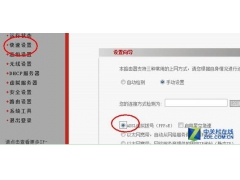


![RedHat服务器上[Errno 5] OSError: [Errno 2]的解决方法](https://img.pc-daily.com/uploads/allimg/4752/11135115c-0-lp.png)

